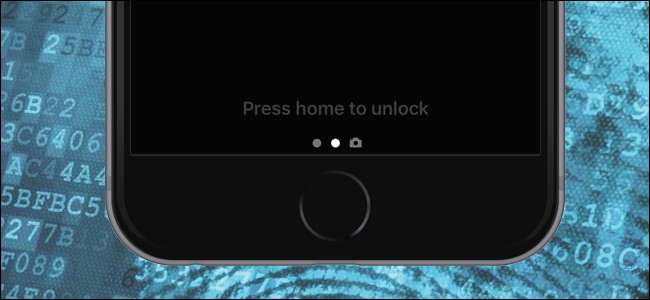
iOS 10 میں ، ایپل نے ٹچ آئی ڈی صارفین کے اپنے فون کو انلاک کرنے کے طریقے میں ایک چھوٹی لیکن بنیادی تبدیلی کی۔ اگر آپ جب بھی ہر بار اپنے فون پر قبضہ کرتے ہیں تو "کھولنے کے لئے گھر دبائیں" یا "انلاک کرنے کے لئے گھر دبائیں" دیکھ کر تنگ آچکے ہو تو ، یہاں اس طریقے کو واپس کرنے کے طریقہ کی طرح ہے جو iOS 9 میں تھا۔
کس طرح ٹچ ID تبدیل کیا گیا (اور کیوں)
متعلقہ: iOS 10 کی بہترین نئی خصوصیات (اور ان کا استعمال کیسے کریں)
ٹچ آئی ڈی فنگر پرنٹ کی شناخت کی خصوصیت کے ساتھ آئی او ایس 9 ڈیوائس کا استعمال کرتے وقت ، آپ آسانی سے اپنے آلے کے ہوم بٹن کو دباسکتے ہیں اور اس سے آلے کو ایک صاف جھاڑو پر جاگ جاتا ہے اور انلاک ہوجاتا ہے۔ انگلی سے گھر کے بٹن پر ، کلک کریں ، کھلا۔
خود ہی لاک اسکرین اور انلاکنگ پروسیس دونوں کو آئی او ایس 10 کے ساتھ ایک بڑی تبدیلی ملی ہے۔ سب سے واضح تبدیلی سلائیڈ ٹو انلاک خصوصیت کی موت ہے۔ آئی او ایس کے پہلے ورژن پر - ابتدائی ایام (بالکل فنگر پرنٹ کی پہچان سے بہت پہلے) واپس آرہے تھے - آپ نے اپنے فون کو غیر مقفل کرنے کا حق تبدیل کیا تھا (اور اگر آپ استعمال کرتے ہیں تو پاس کوڈ لگا دیتے ہیں)۔ یہاں تک کہ جب ٹچ ID متعارف کرایا گیا تھا ، تب بھی سوائپ ٹو انلاک کی خصوصیت باقی رہ گئی تھی۔
iOS 10 میں ، تاہم ، اگر آپ ٹھیک سوائپ کرتے ہیں تو آپ فون انلاک نہیں کرتے ہیں۔ اس کے بجائے ، سوائپنگ کیمرے کو کھینچ لے گی۔ اگر آپ بائیں سوائپ کرتے ہیں تو آپ لاک اسکرین کی بارے چیزیں کھینچ لیں گے۔ اس کے علاوہ ، ٹچ ID انلاک کے بہاؤ کو تھوڑا سا موافقت کیا گیا تھا تاکہ گھریلو بٹن پر دبانے سے سکرین اب بھی متحرک ہوجاتی ہے اور آلہ انلاک ہوجاتا ہے ، لیکن یہ آپ کو واپس نہیں کرتا جہاں آپ چھوڑ چکے ہو (جیسے ہوم اسکرین پیج جس پر آپ تھے یا وہ ایپ جس کے آپ استعمال کررہے تھے)۔ اس کے بجائے آلہ کھلا اور لاک اسکرین پر بیٹھ جاتا ہے۔ اگر آپ واپس آنا چاہتے ہو جہاں آپ تھے ، لیکن iOS 9 ، تو آپ کو ایک بار پھر کلک کرنا ہوگا۔
متعلقہ: ٹچ ID کے ذریعہ فنگر پرنٹ شناخت کو کیسے بہتر بنائیں
یہ بالکل بے معنی لگتا ہے ، ہے نا؟ ٹھیک ہے ، ایپل کے ساتھ انصاف کے ساتھ ، حقیقت میں ان کے نئے طریقہ کار کا ایک فائدہ ہے۔ جب کسی iOS آلہ کو غیر مقفل کردیا جاتا ہے ، تو اس آلہ کی ایپس کو خفیہ کردہ ڈیٹا تک رسائی حاصل ہوتی ہے۔ اگر آپ پہلے سے طے شدہ iOS 10 ٹچ ID انلاک طریقہ استعمال کرتے ہیں تو ، اس کا مطلب یہ ہے کہ جب آپ کیمرہ کھولنے کے لئے دائیں سوائپ کرتے ہیں تو ، کیمرہ سیاحتی انداز میں نہیں ہوتا ہے لیکن اسے آپ کی فوٹو لائبریری تک مکمل رسائی حاصل ہے۔ اس سے ایپل کو دوسرے ایپس کو لاک اسکرین سسٹم پر نمودار ہونے اور انکرپٹ ڈیٹا تک رسائی حاصل کرنے کی بھی راہ ہموار ہوگی۔
اگرچہ یہ بات اچھی لگتی ہے اور سب کے لئے ، ہمیں اس خصوصیت کی ضرورت نہیں ہے ، اور اب تک یہ iOS 10 میں سب سے زیادہ پریشان کن تبدیلی ہے۔ اس بات کو ذہن میں رکھتے ہوئے ، آئیے اسے واپس تبدیل کریں۔
(ظاہر ہے ، اگر آپ کے پاس ٹچ ID سے چلنے والے ہوم بٹن والا فون نہیں ہے تو ، یہ کسی تبدیلی کو قریب تر پریشان کن نہیں ہے۔ اس کا مطلب ہے کہ آپ کو غیر مقفل کرنے کے لئے سوئپ کرنے کے بجائے دوسری بار ہوم بٹن دبانا پڑے گا۔ ذیل میں ہدایت نامہ صرف ٹچ ID صارفین کیلئے ہے۔)
iOS 10 کے ٹچ ID طرز عمل کو iOS 9 میں واپس جائیں
اگر آپ جانتے ہیں کہ کہاں دیکھنا ہے تو ٹچ ID انلاک کے طرز عمل کو تبدیل کرنا معمولی بات ہے۔ فعالیت کو iOS 9 اسٹائل میں تبدیل کرنے کے ل you جن سے آپ واقف ہیں ، صرف ترتیبات ایپ لانچ کریں۔
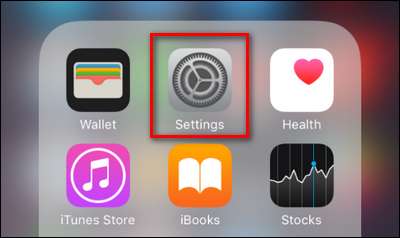
ترتیبات کے مینو میں "عمومی" اندراج پر جائیں اور اسے منتخب کریں۔
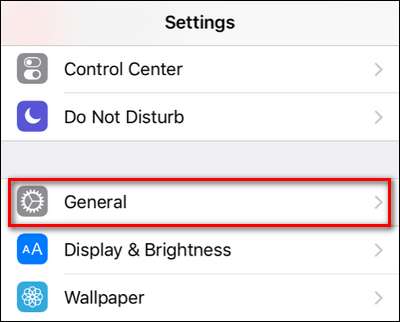
جب تک آپ "رسائی" کے اندراج کو نہیں دیکھتے ہیں تو اس وقت تک اسکرول کریں۔ اسے منتخب کریں۔
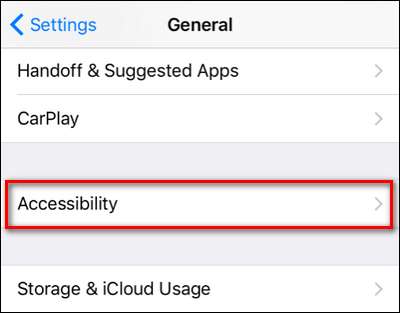
قابل رسائتی مینو میں ، ایک بار پھر ، اس وقت تک کافی حد تک اسکرول کریں جب تک کہ آپ "ہوم بٹن" کیلئے اندراج نہ دیکھیں اور اسے منتخب نہ کریں۔
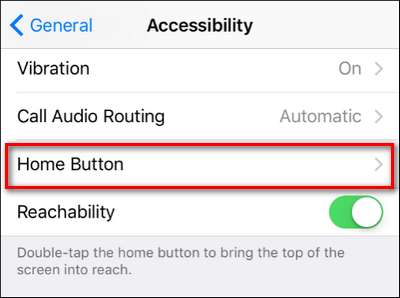
ہوم بٹن مینو میں آپ کو اندراج نظر آئے گا ، جسے iOS 10 میں بطور ڈیفالٹ آف کر دیا گیا ہے ، جسے "آرام سے انگلی میں لاک کریں" کا لیبل لگا ہوا ہے۔ اس پر ٹوگل کریں ، جیسا کہ ذیل میں دیکھا گیا ہے۔
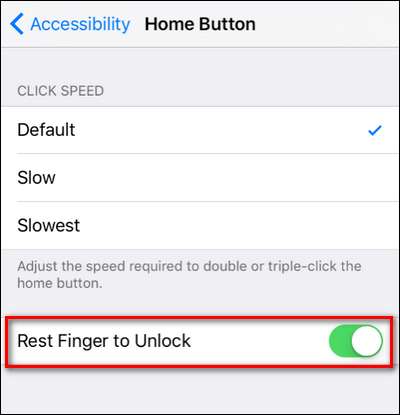
اب آپ ہوم بٹن کو دبائیں اور ، ایک ہی پریس کے ذریعہ ، اپنے iOS آلہ کو جاگ اور انلاک کرسکتے ہیں۔
اگرچہ ہم اس کی تعریف کرسکتے ہیں کہ ایپل نے تبدیلی کیوں کی (لاک اسکرین سے محفوظ ایپس تک رسائی میں آسانی پیدا کرنے کے لئے) ، ہم ان کی بھی تعریف کرتے ہیں کہ انہوں نے iOS 9 طریقوں پر واپس جانے کے لئے کوئی طریقہ چھوڑ دیا۔







